| Scroll pada Blog Archive |
Tampilkan postingan dengan label Blogger. Tampilkan semua postingan
Tampilkan postingan dengan label Blogger. Tampilkan semua postingan
Rabu, 29 Januari 2014
Cara Menambahkan Scroll Pada Arsip Blog atau Blog Archive (Blog List in Carater-66)
Cara Membuat Dan Memasang Scroll Pada Label Kategori Blog
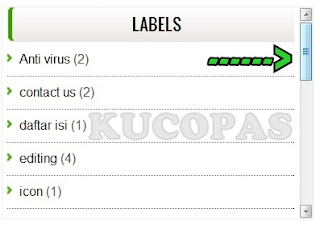 Setelah sekian lama saya tidak pernah update posting, Kali ini saya akan share posting dan berbagi trik yang ringan tentang Cara Membuat Dan Memasang Scroll Pada Label Categori Blog.
Setelah sekian lama saya tidak pernah update posting, Kali ini saya akan share posting dan berbagi trik yang ringan tentang Cara Membuat Dan Memasang Scroll Pada Label Categori Blog.Mungkin jika sobat ingin blognya kelihatan rapi dan bersih, Maka sobat bisa menggunakan trik yang akan saya share ini. Karena fungsi dari memasang scroll adalah untuk menyingkat pada bagian widget maupun gadget agar kelihatan rapi dan enak di pandang. Intinya tampilan blog kita jadi simpel, karena biasanya kalau label atau kategori di blog kita sangat banyak maka akan memakan banyak tempat di template blog kita. Jadi kita bisa memasang scroll pada label atau kategori blog, agar tampilan blog kita jadi menarik dan singkat.
Senin, 19 Agustus 2013
Pasang Widget Alexa Rank Di Blog
Seperti diketahui bahwa alexa rank akan membuat peringkat berdasarkan banyaknya pengunjung blog atau web, semakin banyak pengunjung terhadap suatu blog atau web maka alexa rank akan semakin baik dan ini ditandai dengan nilai Alexa Rank yang semakin sedikit . Jadi kalau semakin hari Alexa Rank kita akan terlihat seperti menurun jangan panik karena itu bagus . Darimana alexa mengetahui jumlah kunjungan terhadap suatu web atau blog? alexa akan mengetahui jumlah kunjungan terhadap suatu web atau blog berdasarkan informasi dari komputer yang browser internetnya memasang alexa toolbar. Oleh karena itu bagi pemilik blog atau web yang ingin mendapatkan data akurat tentang banyaknya pengunjung yaitu dengan memasang alexa widget pada blog atau webnya . Singkatnya dengan memasang alexa widget di blog, maka mesin alexa akan mengetahui secara akurat berapa pengunjung serta Page view (halaman yang di lihat) pada web atau blog kita.
Bagi yang berminat memasang widget alexa rank tersebut caranya, adalah sbb. :
- Masuk ke situs www.alexa.com
3. Ketikkan URL blog anda, lalu klik Build Widget, maka akan muncul gambar sbb.:
4. Pilih widget yang akan dipakai dari 3 pilihan yang tersedia , yaitu:
Button (120 x 95 )
Vertical Banner ( 120 x 240 )
Banner ( 468 x 60 )
5. Copy/paste code html dari widget yang dipilih tersebut kedalam blog anda
6. Cara memasang Alexa Rank ke blog :
- Login ke "www.blogger.com"
- Masuk ke "Tata Letak atau Lay Out “
- Pilih "Tambah Gadget"
- Pilih yang "HTML/JavaScript"
- Masukkan script dari www.alexa.com tadi, kemudian klik "Simpan"
sumber
Tutorial Cara Membuat Widget Icon Burung Terbang Twitter
Cara mebuat widget Burung Twitter terbang di blog. Agan-agan cuma perlu tambah widget aja, tapi yang bingung itu kode scriptnya itu apa.hehe. Langsung saja caranya sebagai berikut :
1. Login ke blogger.Dashboard.
2. Buka Rancangan - Elemen Laman
3. Tambah Widget - Html/javascript
4. Copy Paste Kode Dibawah ini
1. Login ke blogger.Dashboard.
2. Buka Rancangan - Elemen Laman
3. Tambah Widget - Html/javascript
4. Copy Paste Kode Dibawah ini
Cara Membuat Chat Box ( Buku Tamu )

1. Buka website cbox.ws .
2. Setelah itu klik pilihan Signup. Isi semua form yang telah di sediakan
3. Sekarang anda tinggal log in dengan e-mail yang anda daftarkan
4. Pilih Look & Feel - Style Presets
5. Pilih tampilan yang anda sukai
6. Setelah itu buka publish
7. Copy Paste Script (CSS) Chatboxnya.
8. Login ke Blog anda di blogger.com
9. Buka Rancangan - Elemen Laman . Lalu Tambah widget - Html/javascript
10. Paste Script tadi di situ lalu simpan.
Nah sekarang blog anda sudah ada chatboxnya. selamat mencoba
sumber
Cara Menyembunyikan Widget Follow
Bagi teman-teman yang tertarik untuk menerapkan trik ini ke blognya, silahkan untuk memperaktekkannya melalui langkah-langkah berikut:
Cara Mencari Blogger di suatu Negara dan Daerah Tertentu
Sebagai seorang blogger yang baru nyubie mungkin penasaran ingin melihat blogger-blogger kota lain atau bahkan blogger dari negara lain dengan tujuan untuk menambah pengetahuan,kenalan,atau hanya sekedar blogwalking aja dan yang paling gue demeni yaitu sangat jitu untuk memperkenalkan blog dikancah internasional (hehe...kayak seni tradisional aje).
Oke langsung aja kita praktekkan,sebagai contoh caranya yaitu masukkan alamat berikut di address bar browser sobat.
1.ALAMAT BLOGGER SELURUH INDONESIA
http://www.blogger.com/profile-find.g?t=l&loc0=ID
2.ALAMAT BLOGGER DALAM SATU PROVINSI
http://www.blogger.com/profile-find.g?t=l&loc0=ID&loc1=Jawa+Tengah
3.ALAMAT BLOGGER DALAM SATU KOTA
http://www.blogger.com/profile-find.g?t=l&loc0=ID&loc1= Jawa+Tengah&loc2=Ungaran
Ket: Silahkan sobat ganti huruf yang berwarna merah sesuai dengan kodeNegara,nama provinsi dan nama kota yang sobat ingin segera meluncur.
ID adalah kode untuk Indonesia.
Jawa+Tengah adalah nama Provinsi.
Tanda + berfungsi sebagai spasi pada nama Provinsi dengan dua kata atau lebih.
Ungaran adalah nama kota.
Oke langsung aja kita praktekkan,sebagai contoh caranya yaitu masukkan alamat berikut di address bar browser sobat.
1.ALAMAT BLOGGER SELURUH INDONESIA
http://www.blogger.com/profile-find.g?t=l&loc0=ID
2.ALAMAT BLOGGER DALAM SATU PROVINSI
http://www.blogger.com/profile-find.g?t=l&loc0=ID&loc1=Jawa+Tengah
3.ALAMAT BLOGGER DALAM SATU KOTA
http://www.blogger.com/profile-find.g?t=l&loc0=ID&loc1= Jawa+Tengah&loc2=Ungaran
Ket: Silahkan sobat ganti huruf yang berwarna merah sesuai dengan kodeNegara,nama provinsi dan nama kota yang sobat ingin segera meluncur.
ID adalah kode untuk Indonesia.
Jawa+Tengah adalah nama Provinsi.
Tanda + berfungsi sebagai spasi pada nama Provinsi dengan dua kata atau lebih.
Ungaran adalah nama kota.
Dan jangan lupa kode Negara harus ditulis dengan huruf besar.
Cara Bikin Banner
Bagi sobat-sobat blogger mungkin sudah lihai dalam memodifikasi blognya. Tapi buat newbie newbie mungkin masih awam dalam hal ini. Disini saya mau jelaskan tentang cara membuat banner di blog supaya bisa diklik, supaya lebih keren dan temen temen lainnya bisa langsung copas aja. Ada beberapa macam situs layanan membuat banner gratis, salah satunya dan yang sering saya gunakan adalah cooltext.com karena sangat mudah sekali. Oke langsung aja ya langkah langkah cara membuat banner supaya bisa diklik, sebagai berikut:
Cara Membuat Blog Anti Copas/Copy Paste
Untuk sebagian orang membuat artikel blog tidak bisa di Copas adalah sangat penting karena untuk memberi sedikit keamanan pada artikel yang dibuatnya agar tidak sembarangan dicopas,untuk mengatasi semua itu sangatlah mudah sobat ikutin aja caranya dibawah ini.
1.Login Blogger.com
2.Masuk Halaman Rancangan
3.Klik tulisan Edit HTML
4.Cari kode <BODY> setelah ketemu ganti dengan kode dibawah ini
5.Simpan lalu lihat hasilnya,artikel sobat dijamin tidak bisa dicopas.
sumber
1.Login Blogger.com
2.Masuk Halaman Rancangan
3.Klik tulisan Edit HTML
4.Cari kode <BODY> setelah ketemu ganti dengan kode dibawah ini
<body oncontextmenu='return false;' onkeydown='return false;' onmousedown='return false;'>
5.Simpan lalu lihat hasilnya,artikel sobat dijamin tidak bisa dicopas.
sumber
Cara Menyembunyikan Widget/ Gadget Chatbox ( Buku Tamu ) di Kanan

Cara Membuat Teks Berjalan di Navbar
CARA YANG PERTAMA
1. Login ke Blog anda.
2. Pada Dasbor, anda klik Rancangan, klik Edit HTML
3. Copy dahulu kode script di bawah ini :
Cara Memasukan Nama Visitor
Text Alert adalah sebuah perintah yang diberikan kepadakomputer untuk memberi peringatan. namun seiring berjalanya waktu text alert kita banyak dimanfaatkan oleh kalangan blogger sebagai pemanis blog kesayangannya. Yah awalnya sih emang kang salman akui saat pertama ngeblog dulu hal ini sangat keren dan butuh 1 minggu bagi kang salman dulu untuk mempelajari text alert ini. Hm so, text alert ini harus digunkan sesuai dengan kebutuhan jangan sampai terlalu berlebihan tar pengunjung pada minggat. hehe sewajarnya saja Oke ^_^
Membuat Energy Saving Mode untuk Blog
Bumi semakin tua, energi semakin mahal. Mari kita buat blog kita juga hemat energi. Yaitu dengan membuat Energy Saving Mode. Sama seperti yang ada di komputer, dengan Energy Saving Mode akan membuat layar yang menampilkan (membuka) blog kita menjadi gelap ketika tidak aktivitas di blog. Dan akan kembali normal ketika mouse digerakan. Bagaimana? Ada niat untuk membuat blog kita juga ikut berpartisipasi nyata dalam menghemat energi? Mari kita buat Energy Saving Mode di blog kita.


Jumat, 20 Juli 2012
Jadwal Imsakiyah Ramadhan Tahun 1433 H / 2012 M
Senin, 09 Juli 2012
Cara Membuat Scroll Bar di Posting Blog
Sedikit penjelasan dan pengetahuan untuk sobat tentang definisi Fungsi dan kegunaanyaScroll Bar adalah untuk memudahkan kita apabila ada kode atau tulisan yang sangat panjang agar tidak memakan terlalu banyak tempat, intinya tampilan posting blog kita jadi singkat dan dinamis.
Cara Membuat scroll bar di posting blog sangatlah mudah, Caranya hampir sama seperti saat kita menulis postingan blog. Namun yang paling penting adalah jangan lupa sobat copy/paste atau Tulis Kode script di bawah ini pada mode Edit HTML di bagian posting blog.
Cara Membuat scroll bar di posting blog sangatlah mudah, Caranya hampir sama seperti saat kita menulis postingan blog. Namun yang paling penting adalah jangan lupa sobat copy/paste atau Tulis Kode script di bawah ini pada mode Edit HTML di bagian posting blog.
Minggu, 08 Juli 2012
Membuat Efek Zoom Pada Gambar di Blog Anda
Di dalam blog terutama pada postingan Anda, akan sangat menarik dan identik jika terdapat sebuah gambar atau image, hal ini penting untuk membuat suatu postingan menjadi lebih menarik. Berikut ini Saya ingin memberikan sedikit trik untuk membuat gambar / image pada blog Anda menjadi lebih menarik dengan menambahkan efek zoom in dan zoom out menggunakan kodeCSS, berikut langkah-langkah nya.
sumber
- Silahkan Anda login ke blogger Anda masing-masing
- Masuk kebagian Rancangan, dan klik bagian Edit HTML, kemudian beri tanda centang pada bagian Expand Template Widget
- Cari kode ]]></b:skin>, gunakan shortcut keyboard Ctrl + F
- Setelah ketemu copy paste kode CSS berikut tepat diatas kode tadi
.post img:hover {
-o-transition: all 0.3s;
-moz-transition: all 0.3s;
-webkit-transition: all 0.3s;
-moz-transform: scale(1.3);
-o-transform: scale(1.3);
-webkit-transform: scale(1.3); }
- Simpan Template Anda, dan lihat perubahan nya
sumber
Selasa, 03 Juli 2012
Cara Membuat Scroll pada Popular Post (Pos Populer)

1. Login ke blog anda
2. Pilih rancangan kemudian klik Edit HTML
beri centang pada Expand Template Widget
3. Cari kode berikut:
<div class='widget-content popular-posts'>
jika sudah, ganti kode tersebut menjadi seperti di bawah:
<div class='widget-content popular-posts' style='overflow:auto;width:ancho;height:300px'>
klik simpan..
ket: height:300px: 300px adalah tinggi scroll, bisa di ganti dan sesuai kebutuhan.
sekian semoga bermanfaat...
sumber
Langganan:
Postingan (Atom)
![clip_image002[6]](http://lh3.ggpht.com/_itjmAOpA6wA/SeP4CeTuG-I/AAAAAAAAAhA/6XZVxmI-nPo/clip_image0026_thumb%5B1%5D.gif)
![clip_image004[7]](http://lh5.ggpht.com/_itjmAOpA6wA/SeP4FNRJFqI/AAAAAAAAAhI/gJ--bzk2nQM/clip_image0047_thumb.gif)
![clip_image006[5]](http://lh3.ggpht.com/_itjmAOpA6wA/SeP4HouJlyI/AAAAAAAAAhQ/VG5gRPHvqPI/clip_image0065_thumb%5B2%5D.jpg)
